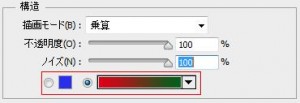この章でもレイヤー単位でスタイルを設定する方法について説明します。
この章では「境界線」という画像に境界線を設定する機能です。
初めにレイヤーを選択し、![]() をクリックします。
をクリックします。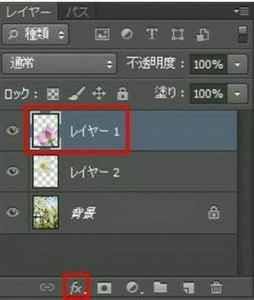
![]() をクリックしますと次のメニューが開きますので、この中から「境界線」を選択します。
をクリックしますと次のメニューが開きますので、この中から「境界線」を選択します。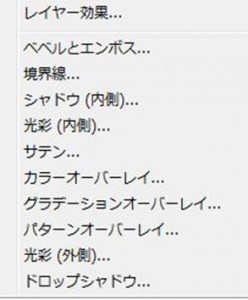 「境界線」をクリックすると次のダイアログボックスが開きます(OKボタンなどを省略しています)。
「境界線」をクリックすると次のダイアログボックスが開きます(OKボタンなどを省略しています)。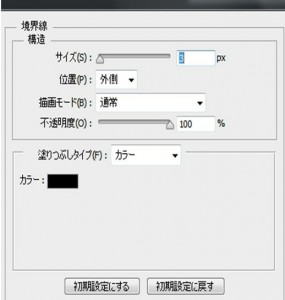 では次の箇所の説明をします。
では次の箇所の説明をします。 「サイズ」は境界線のサイズです。
「サイズ」は境界線のサイズです。
「位置」は境界線を画像の「外側」「内側」「中央」のいずれかに設定します。
「描画モード」では「乗算」などのモードを選択します。
「不透明度」は透明度を設定しますが、100%が完全に「不透明」であり、0%が完全に「透明」です。
「カラー」では境界線のカラーを設定します。
カラーの設定の仕方は他のレイヤーのスタイルと同じです。
境界線のスタイルは「カラー」だけではなく、「グラデーション」「パターン」なども指定できます。 「パターン」であれば次のような画面になります。
「パターン」であれば次のような画面になります。 例えば次の通り設定します。
例えば次の通り設定します。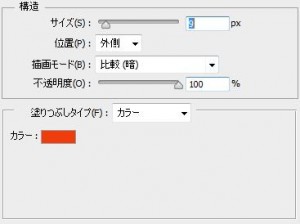 結果は次の通りです。
結果は次の通りです。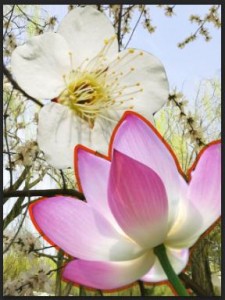
Warning: Undefined array key "show_only_last_update" in /home/a11926240/illustrationcamera.com/public_html/wp-content/themes/dp-magjam/inc/scr/meta_info.php on line 274